Erstellen und Drucken von Notizen Seiten
Bevor jedoch Notizen Seiten zu drucken, sollten Sie stattdessen Ihre Notizen in Präsentationsansicht anzeigen. Sie können Ihre Notizen sehen, wie Sie Ihre Präsentation auf einem zweiten Monitor liefern Papier und Druckertinte zu sparen. Weitere Informationen finden Sie, Sehen Sie Ihre Lautsprecher Notizen privat, während einer Präsentation auf mehreren Monitoren zu liefern.
Erstellen von Notizen Seiten
Verwenden Sie das Notizenfeld in der Normalansicht Notizen über Ihre Folien zu schreiben. Um in der Normalansicht auf der Registerkarte Ansicht in der Gruppe Präsentationsansichten auf Normal.
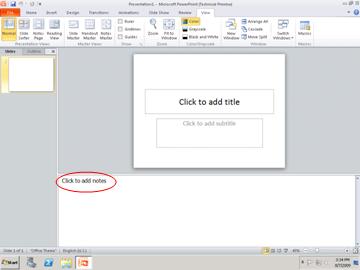
Der Notizenbereich (rot eingekreist) in der Normalansicht
Sie können Ihre Notizen eingeben und formatieren, wie Sie in der Normalansicht arbeiten, aber zu sehen, wie Sie Ihre Notizen Seiten gedruckt werden und die volle Wirkung eines Textformatierung, wie Schriftfarben zu sehen, schalten Sie auf Hinweise der Seitenansicht. Sie können auch die Kopf- und Fußzeilen Ihrer Notizen in Notes der Seitenansicht überprüfen und ändern.
Jede Notizenseite zeigt eine Dia-Miniaturansicht zusammen mit den Noten, die diese Folie begleiten. In Notes Seiten-Ansicht können Sie Ihre Notizen mit Diagrammen, Bilder, Tabellen oder andere Illustrationen verschönern.
(Die Nummern entsprechen den Nummern in der Abbildung).
Hinweise Seiten umfassen Ihre Notizen und jede Folie in der Präsentation.
Jede Folie druckt auf seine eigenen Notizen Seite.
Ihre Notizen begleiten die Folie.
Sie können Daten, wie Diagramme oder Bilder, um Ihre Notizen Seiten hinzufügen.
Wie Sie Notizen hinzufügen möchten, sollten Sie Folgendes beachten:
Die Änderungen, Ergänzungen und Streichungen, die Sie auf einer Seite Notizen machen gelten nur für diese Seite und auf den Hinweistext in der Normalansicht Notizen.
Wenn Sie möchten, um es zu vergrößern, verschieben, oder den Bereich oder Notizen Bereich Dia-Bildformat, um Ihre Änderungen in Notes Seitenansicht machen.
Sie können keine Bilder im Notizenfeld in der Normalansicht zeichnen oder setzen. Wechseln Sie auf Hinweise der Seitenansicht und ziehen oder das Bild hinzufügen dort.
Bilder und Objekte, die Sie in Notizen Page-Ansicht erscheinen auf Ihrer gedruckten Notizen Seite, aber nicht auf dem Bildschirm in der Normalansicht.
Erstellen Sie mehr Platz für Ihre Notizen
Eine Standardmitteilungen Seite besteht aus einer Folie Miniaturansicht auf der oberen Hälfte der Seite und einen gleich großen Abschnitt für Notizen auf der unteren Hälfte der Seite.
Wenn eine halbe Seite nicht genügend Platz für Ihre Notizen, können Sie mehr Raum auf.
Um mehr Platz auf einer einzelne Note Seite hinzufügen:
In der Normalansicht im Fensterbereich, der die Kontur und Slides Registerkarten enthält, klicken Sie auf die Registerkarte Folien, und klicken Sie dann auf die Folie, der Sie für Notizen mehr Platz hinzufügen möchten.
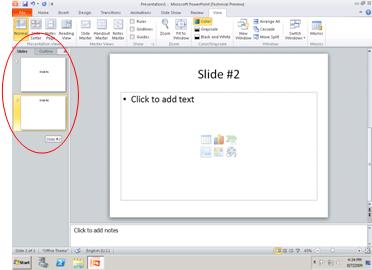
Auf dem Menü Ansicht in der Gruppe Präsentationsansichten, klicken Sie auf Notes-Seite.
Führen Sie einen der folgenden Schritte aus:
Um die Dia-Miniaturansicht zu löschen, auf die Noten Seite, klicken Sie auf die Folie, und drücken Sie dann ENTF.
Auf dem oberen Rand der Noten Platzhalter, ziehen Sie den Anfasser die Noten zu so viel von der Seite Platzhalter zu vergrößern, wie Sie benötigen.
In der Kunst oder Formatierung auf alle Noten Seiten
So fügen Sie Kunst, wie eine Form oder einem Bild, oder formatiert werden alle Noten Seiten in Ihrer Präsentation, ändern Sie den Notizenmaster. Zum Beispiel ein Firmenlogo oder ein anderes Kunstwerk auf alle Noten Seiten zu setzen, die Kunst auf den Notizenmaster hinzuzufügen. Oder, wenn Sie den Schriftstil für alle Noten ändern möchten, ändern Sie den Stil auf dem Notes-Meister. Sie können das Aussehen und die Position des Schiebers Bereich ändern, stellt fest, Bereich, Kopf- und Fußzeilen, Seitenzahlen und Datum.
Drucken Notizenseiten mit Dia Thumbnails
Sie können Ihre Notizen Seiten mit einer Dia-Miniaturansicht zur Hand, um Ihr Publikum zu drucken oder Ihnen helfen, für Ihre Präsentation vorzubereiten.
Hinweis: Sie können nur ein Dia-Miniaturansicht mit Noten pro gedruckter Seite drucken.
Öffnen Sie die Präsentation, für die Sie auf Notizenseiten mit Dia Thumbnails drucken.
Klicken Sie auf die Registerkarte Datei.
Auf der linken Seite der Registerkarte Datei auf Drucken.
Unter Einstellungen. klicken Sie auf den Pfeil neben Ausführliche Slides. und dann unter Drucklayout. Klicken Notizenseiten.
Um die Seitenausrichtung festlegen, klicken Sie auf den Pfeil neben dem Portrait Orientierung. und klicken Sie dann auf Hochformat oder Querformat in der Liste.
Wenn Sie Ihre Notizen und Dia Thumbnails in Farbe zu drucken, wählen Sie einen Farbdrucker. Klicken Sie auf den Pfeil neben Farbe. und klicken Sie dann auf Farbe in der Liste.
Drucken Notizenseiten ohne Dia Thumbnails
Hinweis: Sie können nur eine Notiz Seite pro Druckseite drucken.
Öffnen Sie die Präsentation, für die Sie auf Notizenseiten ohne Dia Thumbnails zu drucken.
Öffnen Sie jede Folie in Notes Seitenansicht. Um Hinweise der Seitenansicht zu erhalten, auf dem Menü Ansicht in der Gruppe Präsentationsansichten, klicken Sie auf Notes-Seite.
Löschen Sie die Dia-Miniaturansicht von jedem der Notizseiten. Um die Dia-Miniaturansicht zu löschen, auf der Seite Notizen, klicken Sie auf die Dia-Miniaturansicht, und drücken Sie dann ENTF.
Klicken Sie auf die Registerkarte Datei.
Auf der linken Seite der Registerkarte Datei auf Drucken.
Unter Einstellungen. klicken Sie auf den Pfeil neben Ausführliche Slides. und dann unter Drucklayout. Klicken Notizenseiten.
Um die Seitenausrichtung festlegen, klicken Sie auf den Pfeil neben dem Portrait Orientierung. und klicken Sie dann auf Hochformat oder Querformat in der Liste.
Wenn Sie Ihre Notizen und Dia Thumbnails in Farbe zu drucken, wählen Sie einen Farbdrucker. Klicken Sie auf den Pfeil neben Farbe. und klicken Sie dann auf Farbe in der Liste.
Erstellen von Notizen Seiten
Verwenden Sie das Notizenfeld in der Normalansicht Notizen über Ihre Folien zu schreiben.
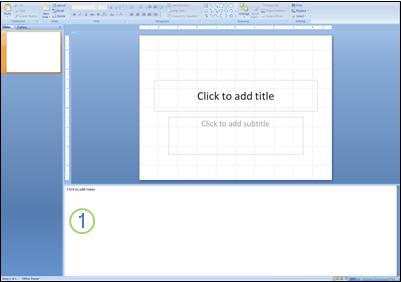
1. Hinweise Fenster in Normalansicht
Sie können Ihre Notizen eingeben und formatieren, wie Sie in der Normalansicht arbeiten, aber zu sehen, wie Sie Ihre Notizen Seiten gedruckt werden und die volle Wirkung eines Textformatierung, wie Schriftfarben zu sehen, schalten Sie auf Hinweise der Seitenansicht. Sie können auch die Kopf- und Fußzeilen Ihrer Notizen in Notes der Seitenansicht überprüfen und ändern.
Jede Notizenseite zeigt eine Dia-Miniaturansicht, zusammen mit den Noten, die mit dieser Folie gehen. In Notes Seiten-Ansicht können Sie Ihre Notizen mit Diagrammen, Bilder, Tabellen oder andere Illustrationen verschönern. Weitere Informationen über das Hinzufügen von einem Effekt, ein Bild oder WordArt auf Ihre Notizen Seiten finden Sie einen Effekt hinzufügen, Textfeld WordArt, ein Bild oder auf Notizenseiten gestalten.
1. Hinweise Seiten umfassen Ihre Notizen und jede Folie in der Präsentation.
2. Jede Folie druckt auf seine eigenen Notizen Seite.
3. Ihre Notizen begleiten die Folie.
4. Sie können Daten hinzufügen, wie Grafiken oder Bilder, auf Ihre Notizen Seiten.
Bilder und Objekte, die Sie in Notizen Page-Ansicht erscheinen auf Ihrer gedruckten Notizen Seite, aber nicht auf dem Bildschirm in der Normalansicht. Wenn Sie Ihre Präsentation als eine Webseite speichern, Bilder und Objekte werden nicht angezeigt, wenn Sie Ihre Präsentation im Web-Browser angezeigt werden, obwohl Sie Ihre Notizen machen.
Die Änderungen, Ergänzungen und Streichungen, die Sie auf einer Seite Notizen machen gelten nur für diese Seite und auf den Hinweistext in der Normalansicht Notizen.
Wenn Sie möchten, um es zu vergrößern, verschieben, oder den Bereich oder Notizen Bereich Dia-Bildformat, um Ihre Änderungen in Notes Seitenansicht machen.
Sie können nicht zeichnen oder Ort, um Bilder im Anhang in der Normalansicht Bereich. Wechseln Sie auf Hinweise der Seitenansicht und ziehen oder das Bild hinzufügen dort. eine Wirkung, ein Bild oder WordArt auf Ihre Notizen Seiten hinzuzufügen, sehen Fügen einen Effekt, Textfeld WordArt, ein Bild oder auf Notizenseiten gestalten.
Erstellen Sie mehr Platz für Ihre Notizen
Eine Standardmitteilungen Seite besteht aus einer Folie Miniaturansicht auf der oberen Hälfte der Seite und einen gleich großen Abschnitt für Notizen auf der unteren Hälfte der Seite.
Wenn die Hälfte einer Seite für Ihre Notizen nicht genügend Platz vorhanden ist, führen Sie einen der folgenden Schritte aus, um mehr Platz für Ihre Notizen hinzufügen:
Um mehr Platz auf einer einzelnen Notizseite hinzuzufügen, gehen Sie wie folgt vor:
In der Normalansicht im Fensterbereich, der die Kontur und Slides Registerkarten, auf der Registerkarte Folien enthält, klicken Sie auf die Folie, der Sie für Notizen mehr Raum hinzuzufügen.
Auf dem Menü Ansicht in der Gruppe Präsentationsansichten, klicken Sie auf Notes-Seite.
Führen Sie einen der folgenden Schritte aus:
Um die Dia-Miniaturansicht zu löschen, auf die Noten Seite, klicken Sie auf die Folie, und drücken Sie dann auf Löschen.
Auf dem oberen Rand der Noten Platzhalter, ziehen Sie den Anfasser die Noten zu so viel von der Seite Platzhalter zu vergrößern, wie Sie benötigen.
Wenn Sie mehr als eine Seite für Ihre Notizen müssen, gehen Sie wie folgt vor:
In der Normalansicht im Fensterbereich, der die Kontur und Slides Registerkarten, auf der Registerkarte Folien enthält, klicken Sie auf den Raum nach der Folie, die Sie mehr Noten hinzufügen möchten.
Auf der Registerkarte Start in der Gruppe Folien auf Neue Folie. und klicken Sie dann auf benutzerdefiniertes Layout.
In der Normalansicht im Fensterbereich, der die Kontur und Slides Registerkarten, auf der Registerkarte Folien enthalten rechte Maustaste auf die Folie, die Sie gerade hinzugefügt haben, und dann Folie ausblenden klicken.
In der Registerkarte Folien, erscheint die ausgeblendete Folie Symbol mit der Foliennummer nach innen, neben dem Dia-Miniaturansicht, die Sie versteckt.
Versteckte Folien nicht in Ihrer Präsentation angezeigt, wenn Sie sie mit der rechten Maustaste auf den Dia-Miniaturansicht wieder einzublenden, und dann wieder Folie ausblenden klicken.
Auf dem Menü Ansicht in der Gruppe Präsentationsansichten, klicken Sie auf Notes-Seite.
Auf der Notizen Seite klicken Sie auf die Folie, und drücken Sie Löschen dann.
Ziehen Sie den Ziehpunkt an der oberen Grenze der Noten die ganze Seite umfassen Platzhalter.
Hinweis: Nachdem Sie die Hinweise für Ihr sichtbares Dia gefüllt haben, müssen Sie Ihre verborgenen Dias in Notes Seitenansicht öffnen und wieder Ihre Notizen eingeben.
mehr ausgeblendeten Folien hinzufügen als zusätzliche Notizen Seiten, wiederholen Sie die Schritte 1 bis 6 zu handeln.
In der Kunst oder Formatierung auf alle Noten Seiten
So fügen Sie Kunst, wie eine Form oder ein Bild oder alle Notizen Seiten in Ihrer Präsentation zu formatieren, den Notes-Master ändern. Zum Beispiel ein Firmenlogo oder ein anderes Stück Kunst auf alle Notizen Seiten zu setzen, die Kunst auf den Notizenmaster hinzuzufügen. Oder, wenn Sie den Schriftstil für alle Noten ändern möchten, ändern Sie den Stil auf dem Notes-Meister. Sie können das Aussehen und die Position des Schiebers Bereich ändern, stellt fest, Bereich, Kopf- und Fußzeilen, Seitenzahlen und Datum.
Anzeige Notizenseiten auf einer Webseite
Wenn Sie Ihre Präsentation als eine Webseite speichern, werden Ihre Notizen automatisch angezeigt, wenn Sie sich entscheiden, sie zu verstecken. Die Folientitel werden ein Inhaltsverzeichnis in der Präsentation und die Folie Notizen unter jeder Folie angezeigt. Ihre Notizen können die Rolle des Sprechers füllen, so dass das Publikum den Hintergrund und die Details, die ein Sprecher während einer Live-Präsentation zur Verfügung stellen würde.
Wenn Sie nicht Ihre Notizen wollen auf der Webseite angezeigt werden, können Sie sie ausschalten, bevor Sie die Datei als eine Webseite speichern.
Drucken Notizenseiten mit Dia Thumbnails
Sie können Ihre Notizen Seiten mit einer Dia-Miniaturansicht zur Hand, um Ihr Publikum zu drucken oder Ihnen helfen, für Ihre Präsentation vorzubereiten. Wenn Sie auf diese Art und Weise zu drucken, können Sie nur eine Dia-Miniaturansicht pro Seite drucken.
Öffnen Sie die Präsentation, für die Sie auf Notizenseiten mit Dia Thumbnails drucken.
Klicken Sie auf die Microsoft Office-Schaltfläche. klicken Sie auf den Pfeil neben Drucken. und dann auf Seitenansicht klicken.
In der Gruppe Seite einrichten, klicken Sie auf den Pfeil unter dem Druck Welche Feld und klicken Sie dann auf Notizenseiten.
Um die Seitenausrichtung festlegen, klicken Sie auf den Pfeil unter Orientierung. und dann Hochformat oder Quer klicken.
So stellen Sie die Kopf- und Fußzeilen auf Optionen. und klicken Sie dann auf Kopf- und Fußzeile.
Hinweis: Wenn Sie Ihre Notizen und Dia Thumbnails in Farbe zu drucken, einen Farbdrucker wählen. Klicken Sie auf die Microsoft Office-Schaltfläche. klicken Sie auf den Pfeil neben Drucken. und dann auf Seitenansicht klicken. Unter Druck. klicken Sie auf Optionen. Punkt auf Farbe / Graustufen. und klicken Sie dann auf Farbe.
Drucken Notizenseiten ohne Dia Thumbnails
Öffnen Sie die Präsentation, für die Sie auf Notizenseiten ohne Dia Thumbnails zu drucken.
Öffnen Sie jede Folie in Notes Seite Ansicht.
Löschen Sie die Dia-Miniaturansicht von jedem der Notizseiten.
Klicken Sie auf die Microsoft Office-Schaltfläche. klicken Sie auf den Pfeil neben Drucken. und dann auf Seitenansicht klicken.
In der Gruppe Seite einrichten, klicken Sie auf den Pfeil unter dem Druck Welche Feld und klicken Sie dann auf Notizenseiten.
Um die Seitenausrichtung festlegen, klicken Sie auf den Pfeil unter Orientierung. und dann Hochformat oder Quer klicken.
So stellen Sie die Kopf- und Fußzeilen auf Optionen. und klicken Sie dann auf Kopf- und Fußzeile.